آیا می خواهید جلسه Zoom را ضبط کنید؟ شما می توانید این کار را به عنوان میزبان یا به عنوان یک شرکت کننده انجام دهید. در اینجا چگونه است!
اگر قصد دارید مصاحبه ای را میزبانی کنید، خواه برای تحقیق ساده، پادکست یا برای انتشار در کانال خود، به دلایل واضح باید آن را ضبط کنید. برنامه Zoom ضبط جلسات را حتی با نسخه رایگان ابزار بسیار ساده می کند.
بنابراین، بیایید تمام جزئیاتی را که باید در مورد نحوه ضبط یک جلسه در Zoom بدانید، بحث کنیم.
یک حساب کاربری در زوم ایجاد کنید
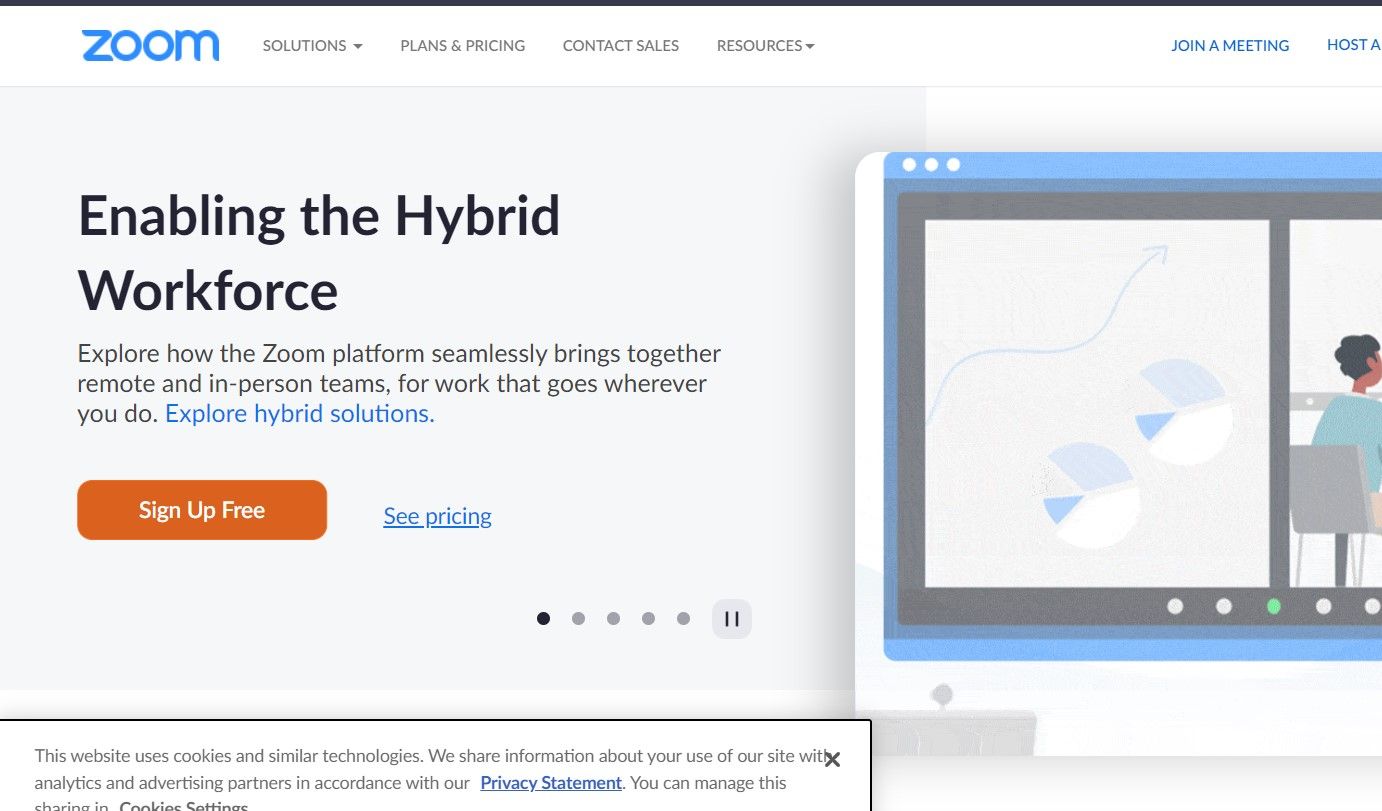
تنها کاری که باید انجام دهید این است که به zoom.us بروید و برای یک حساب کاربری ثبت نام کنید. پس از انجام تمام مراحل، از شما می خواهد که برنامه را دانلود کنید. همچنین می توانید آن را از لینک های زیر برای دستگاه خود دانلود کنید.
دانلود: زوم برای کامپیوتر | مک
Zoom ویدیوهایی با کیفیت مطلوب را حتی با حساب رایگان ارائه می دهد و همه آنها در رایانه شخصی یا Mac شما ذخیره می شوند. اگر میخواهید آن ویدیوها را در Cloud ذخیره کنید، باید اشتراک آن را بخرید.
علاوه بر این، زوم با یک حساب کاربری رایگان، زمان ضبط نامحدودی را برای ملاقات یک یا دو نفر در اختیار شما قرار می دهد. با این حال، اگر اعضای بیشتری به آن بپیوندند، تنها 40 دقیقه برای هر ویدیو دریافت خواهید کرد.
قبل از شروع ضبط ویدیو، باید به چند مورد از تنظیمات توجه کنید تا همه چیز به خوبی اجرا شود. تمام گزینه های مورد بحث در زیر را در منوی تنظیمات اصلی موجود در گوشه سمت راست بالای صفحه اصلی برنامه خواهید دید.
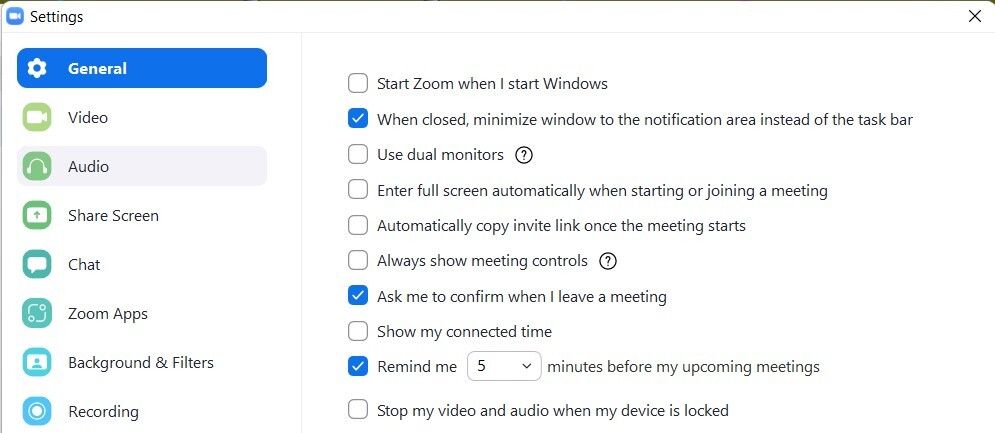
تنظیمات صدا را تنظیم کنید
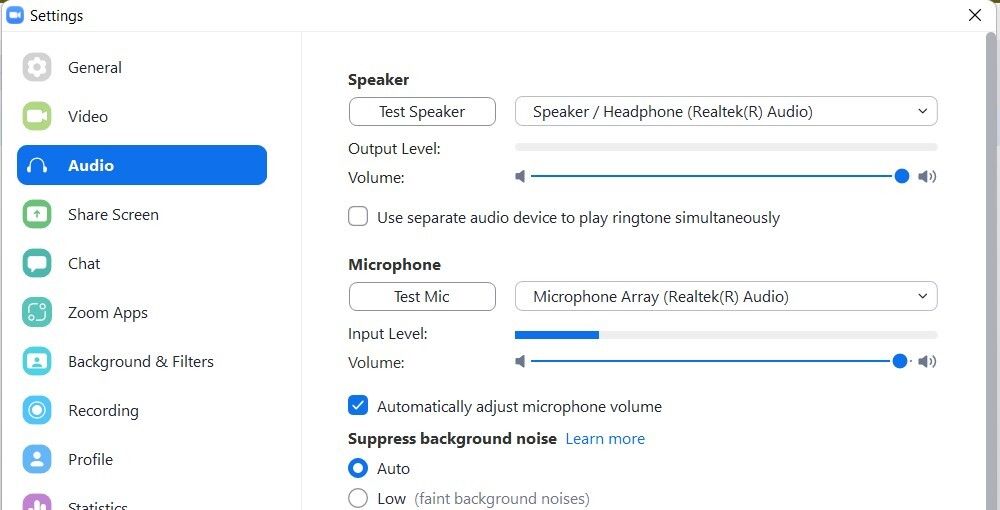
- میکروفون و بلندگو و کیفیت صدا را از اینجا تست کنید.
- نویز پس زمینه را سرکوب کنید و مطمئن شوید که حذف نویز در حالت خودکار است.
تنظیمات ویدیو را تغییر دهید
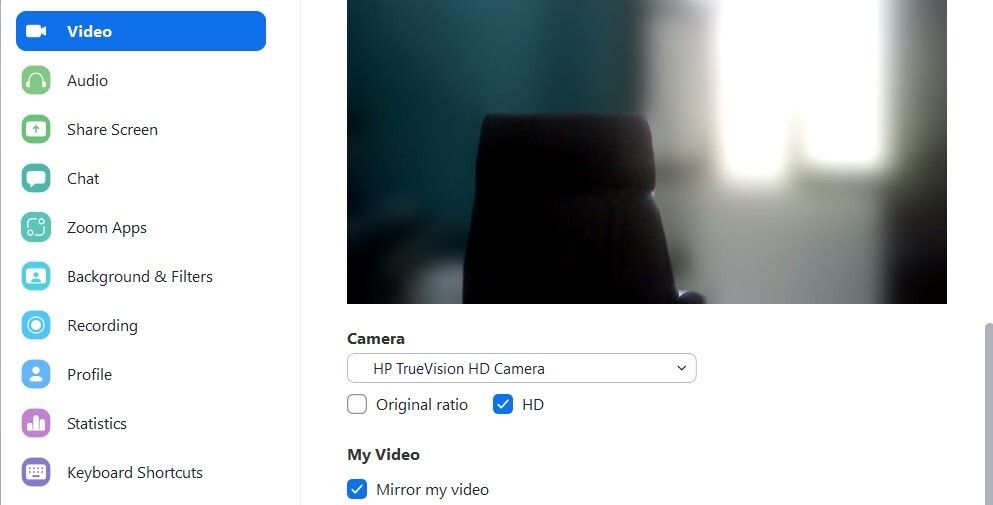
از اینجا می توانید کیفیت فیلم خود را تنظیم کنید. مطمئن شوید که گزینه HD را انتخاب کرده اید. علاوه بر این، میتوانید نور کم را تنظیم کنید، ظاهر خود را بهبود ببخشید، یا اگر دوربین زوم کار نمیکند، آن را تعمیر کنید.
گزینه های ضبط را دقیق تنظیم کنید
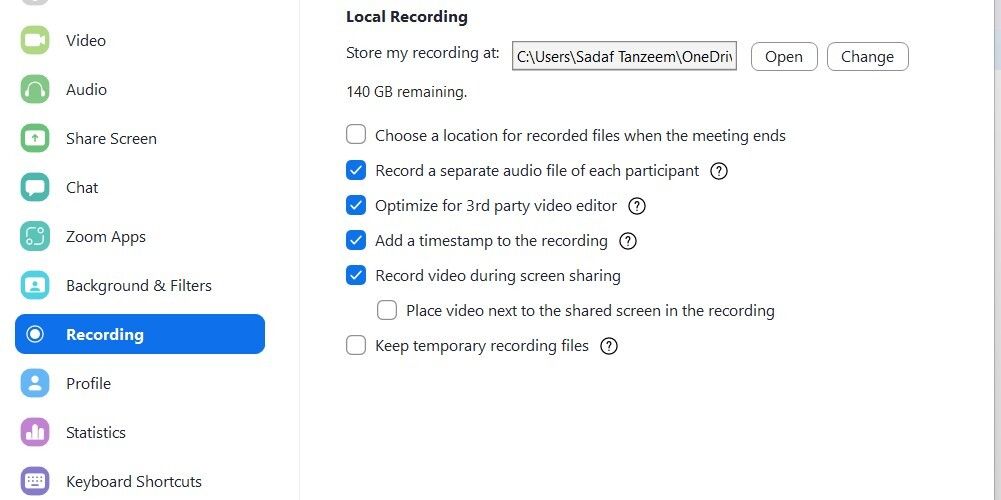
این جایی است که می توانید بررسی کنید جلسات شما در کجا ذخیره می شوند. در صورت تمایل می توانید با وارد کردن دستی مکان دیگری آن را تغییر دهید. علاوه بر این، مطمئن شوید که این گزینه ها را علامت بزنید. انتخاب کنید:
- برای هر شرکت کننده یک فایل صوتی جداگانه ضبط کنید. به خصوص، اگر در حال ضبط این جلسه برای یک پادکست یا کانال YouTube هستید و بعداً ویدیو را ویرایش خواهید کرد. این می تواند به شما کمک کند تا صدا را برای همه شرکت کنندگان به راحتی در یک سطح قرار دهید.
ابزار رایگان، Auphonic می تواند به شما کمک کند حجم کل ویدیو را یکنواخت کنید. تنها کاری که باید انجام دهید این است که فایل های صوتی را در این پلتفرم آپلود کنید.
- برای ویرایشگر شخص ثالث بهینه سازی کنید تا بتوانید بعداً ویدیو را ویرایش کنید.
- اگر میخواهید تاریخ و زمان در نسخه نهایی ویدیوتان نشان داده شود، یک مهر زمانی به ضبط اضافه کنید.
- ضبط ویدیو در حین اشتراکگذاری صفحه. اگر میخواهید ویدیوی گوینده را در کنار صفحه اشتراکگذاری شده نشان دهید، گزینه فرعی را نیز علامت بزنید.
- فایل های ضبط موقت را نگه دارید. اگر زوم در طول جلسه خراب شود، اگر این گزینه را انتخاب کرده باشید، نیمه ویدیوهای شما به طور خودکار ذخیره می شوند.
تنظیمات اشتراکگذاری صفحه را تغییر دهید
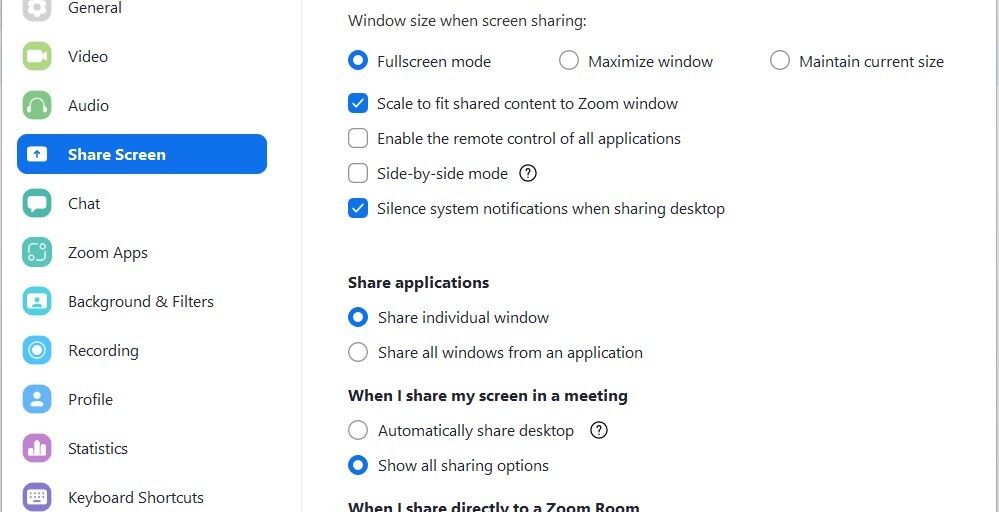
این منو گزینههای متعددی را در اختیار شما قرار میدهد که میخواهید هنگام اشتراکگذاری صفحهها و صحبت کردن، پنجرههای شما چگونه به نظر برسند. علاوه بر این، میتوانید آنچه را که میخواهید به اشتراک بگذارید انتخاب کنید – دسکتاپ کامل، فقط پنجرههایی که به اشتراک گذاشتهاید، بهطور خودکار صفحه را از ابتدا به اشتراک بگذارید، یا گزینه اشتراکگذاری را به صورت دستی در طول جلسه انتخاب کنید.
جلسه را با زوم ضبط کنید
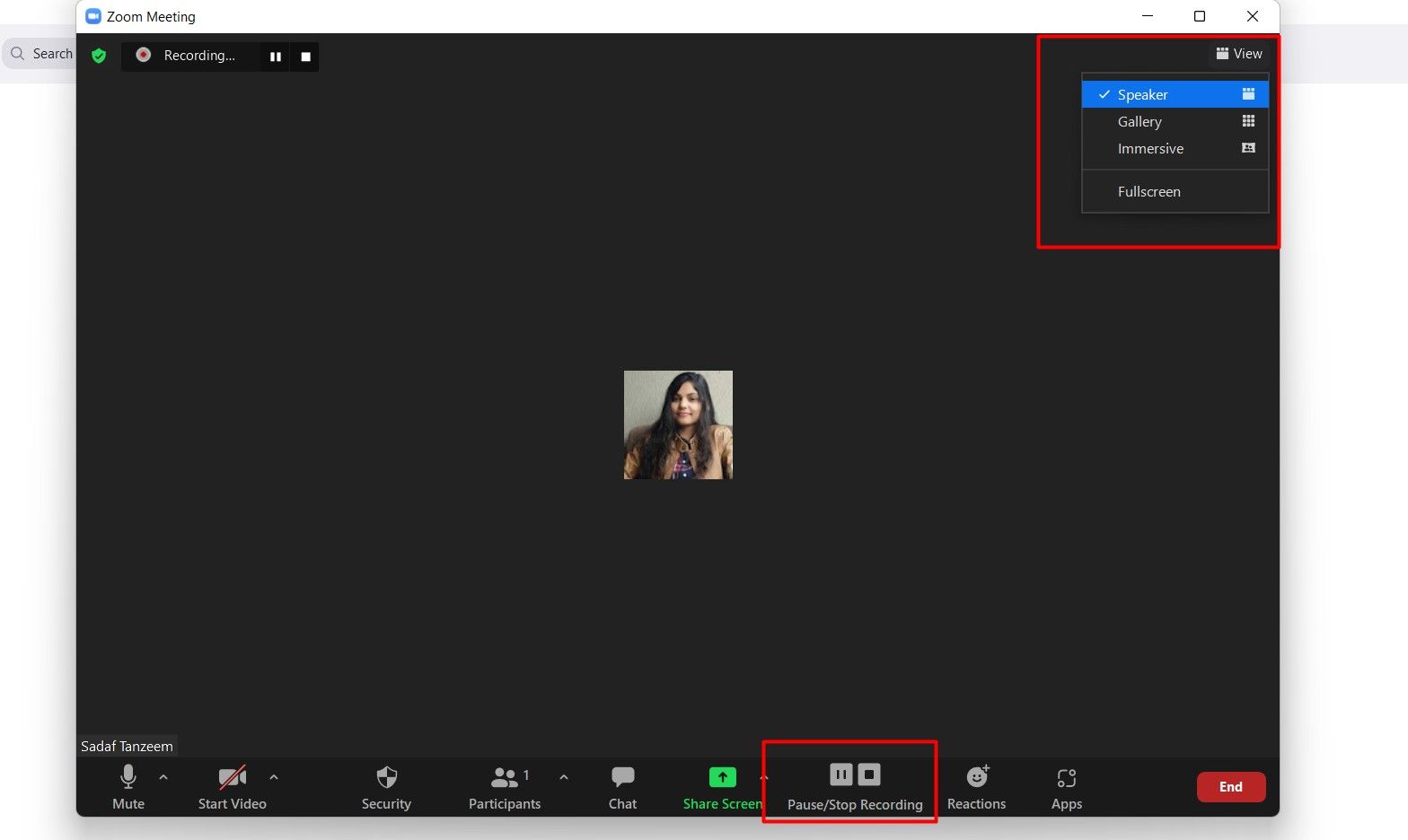
در نهایت، یک جلسه جدید را شروع کنید و روی دکمه ضبط نمایش داده شده در صفحه نمایش خود کلیک کنید تا ویدیو ضبط شود.
میتوانید در هر زمان ویدیو را متوقف یا متوقف کنید. علاوه بر این، می توانید ظاهر مصاحبه را از اینجا نیز تغییر دهید. کافیست در طول جلسه به گزینه View که در گوشه سمت راست بالا نمایش داده شده است بروید و نوع View را انتخاب کنید:
- گالری: برای نمای کنار هم
- گوینده: برای نشان دادن مصاحبه شونده خود در تمام صفحه
اگر میخواهید جلسهای را برای بعداً برنامهریزی کنید، میتوانید به تنظیمات پیشرفته بروید و گزینه ضبط خودکار را از آنجا فعال کنید. اگرچه، بهترین تمرین این است که ابتدا از مصاحبه شونده خود در مورد ضبط جلسه سؤال کنید.
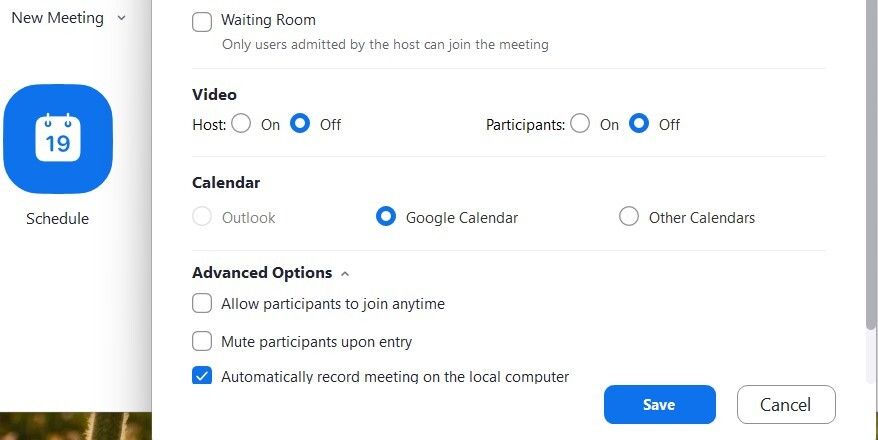
ویژگی های دیگری که باید به آنها نگاه کرد
برای قطع موقت صدای خود، کافیست روی دکمه فاصله روی صفحه کلید خود کلیک کنید. این به کاهش سر و صدای اضافی از جلسه کمک می کند و برش نهایی را حرفه ای نگه می دارد. همچنین میتوانید از حالت فوکوس در Zoom برای دور نگه داشتن حواسپرتی و تمرکز بر یادداشتبرداری در طول جلسات Zoom استفاده کنید.
برای پایان ضبط، میتوانید دکمه توقف را از گوشه سمت چپ بالای صفحه فشار دهید یا به سادگی تماس را پایان دهید. سپس تبدیل ویدیوی شما و ذخیره آن در دستگاه شما چند ثانیه طول می کشد.
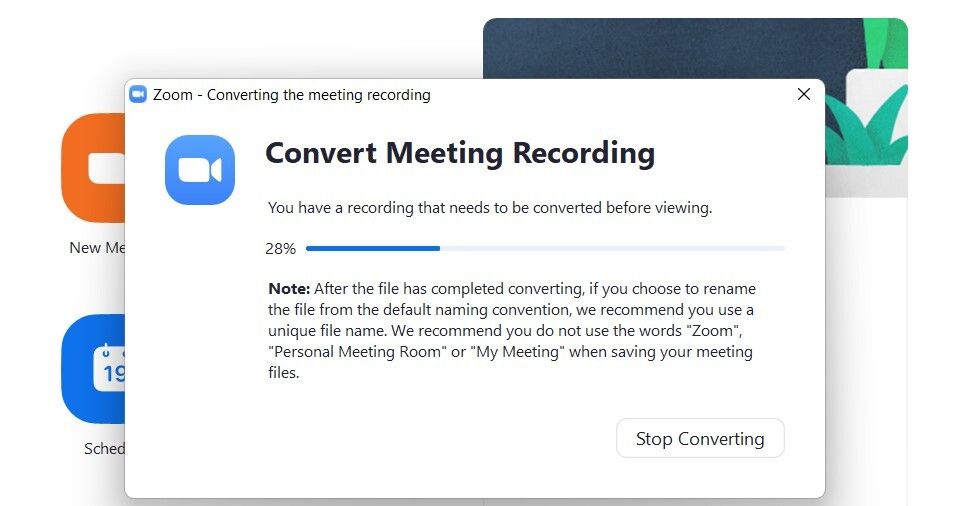
برای بررسی فایل های ضبط شده خود:
- به گزینه های جلسات بروید.
- روی Recording کلیک کنید.
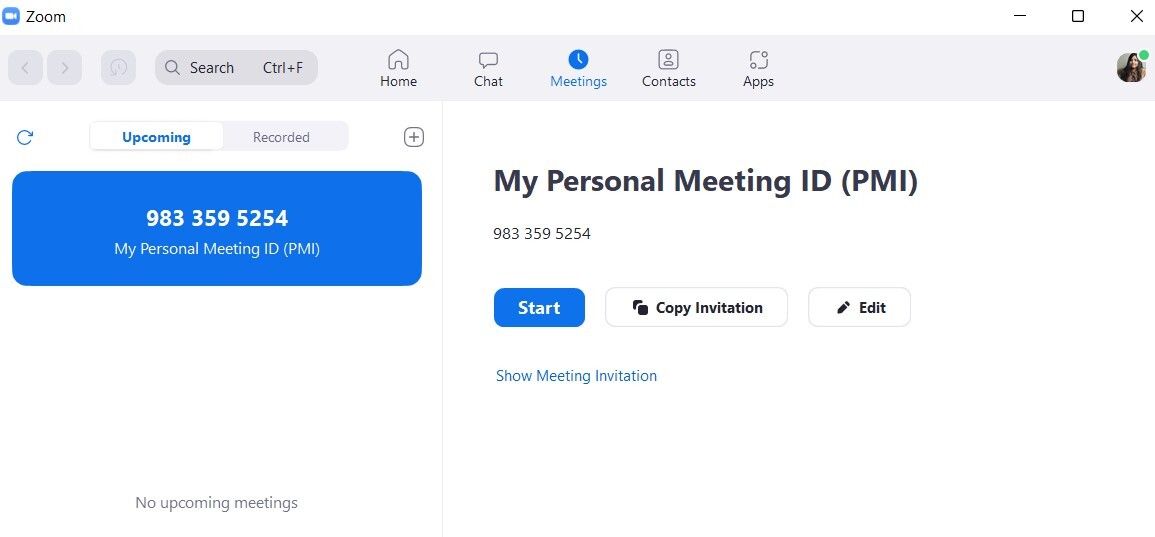
لیست تمام جلسات شما را نمایش می دهد. اگر آنها را باز کنید، به پوشه ای که در آن ذخیره شده اند می روید، گزینه Play آنها را از خود منوی جلسه پخش می کند.
پس از باز کردن پوشه، اگر این گزینه را در منوی ضبط علامت بزنید، سه نوع فایل را مشاهده خواهید کرد: ضبط ویدیو، ضبط صدا، و فایل های صوتی جداگانه برای هر شرکت کننده با نام حساب کاربری که با آن وارد Zoom شده اند.
ضبط جلسات با زوم
اکنون میتوانید یک جلسه را با زوم به راحتی ضبط کنید. بهعلاوه، فعال کردن تمام تنظیمات مناسب میتواند ویرایش و اصلاح موارد را در آینده آسانتر کند و ظاهر حرفهایتری به آنها بدهد.
